Menghitung Stok Barang Metode FIFO Dengan Rumus Dalam Excel
Menghitung Stok Barang Metode FIFO Dalam Excel - Dalam penghitungan stok barang baik secara manual maupun menggunakan Excel pasti sering mendengar metode FIFO.
Dalam penghitungan stok barang terdapat tiga metode yang biasa digunakan yaitu FIFO , LIFO dan Average atau rata - rata.
Dalam artikel ini kita akan membahas cara penghitungan stok barang dengan metode FIFO.
Tentu saja penghitungan jni akan dilakukan dalam Microsoft Excel dengan memanfaatkan rumus - rumus yang sudah ada dalam Excel tersebut.
Selain itu kita juga akan membandingkan hasil penghirungan Excel dengan penghitungan manual.
Apakah kedua penghitungan tersebut akan menghasilkan jumlah stok akhir barang yang sama atau tidak ?
Untuk lebih jelasnya mari kita membahasnya dalam artikel ini sampai dengan selesai.
Menghitung Stok Barang Metode FIFO
Seperti yang disebutkan diatas bahwa dalam penghitungan stok barang terdapat tiga metode yang bisa digunakan.
Secara umum perbedaannya terletak pada pengakuan harga pokok penjualan serta urutan barang yang keluar dari gudang.
Pada metode FIFO barang yang pertama masuk akan menjadi barang pertama yang dikeluarkan.
Secara otomatis saat barang dikeluaran dari gudang maka harga pokok yang digunakan adalah harga beli dari barang yang pertama dikeluarkan teraebut.
Pada metode yang kedua yaitu LIFO akan berlaku sebaliknya dari metode FIFO yang dijelaskan diatas.
Pada metode LIFO ini barang pertama yang masuk kegudang justru menjadi barang terakhir yang akan dikeluarkan.
Dengan demikian maka harga pokok penjualan barang yang digunakan adalah harga pembelian barang yang terakhir yang masuk ke gudang.
Sedangkan metode yang ketiga yaitu Average atau rata - rata merupakan titik tengah atau perpaduan dari metode FIFO dan LIFO.
Metode Average akan membagi biaya barang yang tersedia dengan jumlah unit yang juga tersedia.
Harga pokok penjualan dengan metode Average tidak memperhatikan barang mana yang keluar terlebih dahulu.
Sebelum kita melihat contoh penghitungan stok barang denga metode FIFO kita akan melihat cara penghitungan manualnya terlebih dahulu.
Menghitung Stok Metode FIFO Manual
Mohon dicatat penjelasan diatas bahwa dalam metode ini barang pertama yang masuk akan menjadi barang pertama yang keluar.
Untuk contoh penghitungan manualnya adalah sebagai berikut :
- PT. ABC pada tanggal 1 Juli 2020 memiliki stok barang sebanyak 100 unit
- Tanggal 5 Juli 2020 membeli barang sebanyak 100 unit
- Tanggal 8 Juli 2020 perusahaan menjual barang sebanyak 50 unit
- Tanggal 10 Juli 2020 perusahaan menjual barang sebanyak 60 unit
- Tanggal 15 Juli 2020 perusahaan menjual barang sebanyak 80 unit
Dari data - data diatas kita akan menghitung berapa stok akhir barang dan berapa harga pokok yang dibebankan atas penjualan barang yang sudah dilakukan.
Silahkan perhatikan gambar berikut ini :
Dari gambar tersebut dapat dilihat bahwa stok akhir barang yang ada digudang adalah senilai 1.600 dengan unit yang tersisa adalah 10.
Sedangkan untuk Harga Pokok yang dikeluarkan pada periode tersebut adalah sebesar 29.400.
Jika ada pembelian barang dengan kondisi harga beli yang berbeda maka kita harus memisahkan saldo akhir sesuai dengan harga tersebut.
Kenapa ini dipisahkan, karena saat ada pengeluaran barang maka harga beli atau harga pokok dari barang tersebut harus sesuai dengan harga pokok awal barang yang tersisa distok akhir.
Inilah sulitnya menghitung stok barang dengan metode FIFO karena setiap kali ada harga beli yang berbeda maka pada stok akhir harus dipisahkan.
Apakah pola tersebut bisa dimudahkan dengan rumus Excel dan menjadi otomatis akan muncul ?
Mari kita lanjutkan pembahasannya sampai dengan selesai.
Pembahasan kedua mari kita selesaikan penghitungan stok barang metode FIFO dengan menggunakan rumus dalam Excel.
Pertama mari kita bahas metode atau pola penghitungan stok metode FIFO ini jika dihitung dengan menggunakan Excel.
Untuk tampilan memang saya tidak bisa full 100% seperti pada tampilan manual karena pola yang saya gunakan secara pebuh tidak menggunakan VBA.
Tetapi hasilnya sejauh yang saya cek dan juga coba sampai dengan beberapa transaksi saldo akhir dengan HPP sama persis baik jumlah rupiahnya maupun jumlah unit barangnya.
Selanjutnya rumus - rumus yang digunakan untuk menghitung stok barang metode FIFO ini adalah sebagai berikut :
Jika belum memahami fungsi dari masing - masing rumus Excel tersebut diatas silahkan pelajari dalam kategori Fungsi Logika untuk rumus IF dan AND serta kategori Fungsi Matematika untuk rumus SUM.
Tampilan penghitungan stok barang metode FIFO dengan rumus Excel adalah sebagai berikut :
Dari gambar diatas dapat kita lihat bahwa penghitungan stok barang ini saya tambahkan kolom Penjualan untuk peneluaran barangnya.
Jika penerimaan barang yang sumbernya dari pembelian akan dimasukan kedalam kolom C dan D maka persediaan akhir pada kolom I dan J akan otomatis muncul.
Jika kolom penjualan atau kolom F dan G diisi maka secara otomatis stok barang yang paling atas atau paling awal akan hilang.
Menghilangnya stok barang yang paling atas ini memperlihatkan bahwa barang yang dikeluarkan adalah yang pertama masuk.
Seperti yang dijelaskan diatas jika barang pertama masuk dan dikeluarkan terlebih dahulu maka metode ini disebut dengan FIFO.
Hasil dari rumus Excel ini terlihat bahwa saldo untuk atok akhir barang serta HPP sama persis dengan jumlah yang dikerjakan secara manual diatas.
Selanjutnya mari kita bahas rumus - rumus yang digunakan dalam masing - masing kolomnya.
Rumus yang pertama adalah pada kolom E atau kolom Jumlah dari kelompok data Pembelian.
Rumusnya adalah sebagai berikut :
=D5*C5
Rumus ini cukup mudah dan rasanya tidak perlu kita bahas lebih panjang lagi karena hanya mengalikan barang masuk dengan harga per unit barangnya.
Rumus kedua yang ada pada kolom I atau kolom Unit pada Persediaan Akhir adalah sebagai berikut :
=IF(AND(C5>0;(SUM($C$5:C5)-$F$13)>0;((SUM($C$5:C5)-$F$13)-C5)>=0);C5;IF(AND(C5>0;(SUM($C$5:C5)-$F$13)>0;((SUM($C$5:C5)-$F$13)-C5)<0);SUM($C$5:C5)-$F$13;0))
Rumus ini cukup panjang tetapi ini merupakan rumus yang paling penting dalam pembahasan kita kali ini.
Rumus ini akan membandingkan jumlah barang yang masuk sampai dengan batas cell tertentu dengan total barang keluar yang ada pada cell F13.
Jika total barang keluar sudah melebihi total barang masuk sampai dengan batas cell tersebut maka stok barang akhir ini tidak akan ditampilkan.
Stok akhir barang yang tidak ditampilkan tersebut artinya sudah dikeluarkan pada kolom Penjualan.
Rumus ketiga yang ada pada kolom J atau kolom Harga pada kelompok Persediaan Akhir.
Rumusnya adalah sebagai berikut :
=IF(I5>0;D5;0)
Untuk rumus ini sebenarnya simpel karena hanya akan membaca kondisi jika stok barang muncul maka harga per unit barang akan ditampilkan dan sebaliknya jika stok barang tidak ada maka hargapun tidak akan ditampilkan.
Rumus Keempat yang ada pada kolom K adalah sebagai berikut :
=J5*I5
Rumus ini sangat mudah karena hanya mengalikan jumlah angka stok barang dengan harga per unitnya.
Selanjutnya, apa rumus yang digunakan dalam kelompok kolom Harga Pokok Penjualan ?
Untuk rumus tersebut akan saya bahas dalam artikel tersendiri tetapi jangan khawatir contoh filenya akan saya sertakan dalam artikel ini.
Untuk mengambil contoh filenya silahkan klik tombol Facebook yang ada dibawah dan setelah share artikel ini maka file akan bisa didownload.
Jika kurang nyaman dengan kondisi tersebut saya mohon maaf karena untuk beberapa pembahasan yang rumusnya cukup rumit saya mohon bantu untuk share artikelnya.
Selain itu ini saya lakukan untuk sedikit mengantisipasi blogger lain yang secara langsung copy paste artikel ini ke blog mereka tanpa memasang credit link.
Jika tidak ingin share artikel ini tetapi tetap ingin mendapatkan filenya silahkan request di Fans Page Facebook adh Excel tetapi mohon maaf jika saya tisak bisa respon dihari yang sama.
Contoh filenya ? silahkan klik link berikut ini : Contoh File
Update : untuk sementara tombol share FB dinonaktifkan, silahkan klik link diatas untuk mengambil contoh filenya.
Itulah pembahasan kita kali ini tentang cara menghitung stok barang dengan metode FIFO dalam Excel dan semoga artikel ini bermanfaat untuk semua pembaca.
Dari gambar tersebut dapat dilihat bahwa stok akhir barang yang ada digudang adalah senilai 1.600 dengan unit yang tersisa adalah 10.
Sedangkan untuk Harga Pokok yang dikeluarkan pada periode tersebut adalah sebesar 29.400.
Jika ada pembelian barang dengan kondisi harga beli yang berbeda maka kita harus memisahkan saldo akhir sesuai dengan harga tersebut.
Kenapa ini dipisahkan, karena saat ada pengeluaran barang maka harga beli atau harga pokok dari barang tersebut harus sesuai dengan harga pokok awal barang yang tersisa distok akhir.
Inilah sulitnya menghitung stok barang dengan metode FIFO karena setiap kali ada harga beli yang berbeda maka pada stok akhir harus dipisahkan.
Apakah pola tersebut bisa dimudahkan dengan rumus Excel dan menjadi otomatis akan muncul ?
Mari kita lanjutkan pembahasannya sampai dengan selesai.
Menghitung Stok Metode FIFO Dalam Excel
Pembahasan kedua mari kita selesaikan penghitungan stok barang metode FIFO dengan menggunakan rumus dalam Excel.
Pertama mari kita bahas metode atau pola penghitungan stok metode FIFO ini jika dihitung dengan menggunakan Excel.
Untuk tampilan memang saya tidak bisa full 100% seperti pada tampilan manual karena pola yang saya gunakan secara pebuh tidak menggunakan VBA.
Tetapi hasilnya sejauh yang saya cek dan juga coba sampai dengan beberapa transaksi saldo akhir dengan HPP sama persis baik jumlah rupiahnya maupun jumlah unit barangnya.
Selanjutnya rumus - rumus yang digunakan untuk menghitung stok barang metode FIFO ini adalah sebagai berikut :
- Rumus Excel IF
- Rumus Excel SUM
- Rumus Excel AND
Jika belum memahami fungsi dari masing - masing rumus Excel tersebut diatas silahkan pelajari dalam kategori Fungsi Logika untuk rumus IF dan AND serta kategori Fungsi Matematika untuk rumus SUM.
Tampilan penghitungan stok barang metode FIFO dengan rumus Excel adalah sebagai berikut :
Dari gambar diatas dapat kita lihat bahwa penghitungan stok barang ini saya tambahkan kolom Penjualan untuk peneluaran barangnya.
Jika penerimaan barang yang sumbernya dari pembelian akan dimasukan kedalam kolom C dan D maka persediaan akhir pada kolom I dan J akan otomatis muncul.
Jika kolom penjualan atau kolom F dan G diisi maka secara otomatis stok barang yang paling atas atau paling awal akan hilang.
Menghilangnya stok barang yang paling atas ini memperlihatkan bahwa barang yang dikeluarkan adalah yang pertama masuk.
Seperti yang dijelaskan diatas jika barang pertama masuk dan dikeluarkan terlebih dahulu maka metode ini disebut dengan FIFO.
Hasil dari rumus Excel ini terlihat bahwa saldo untuk atok akhir barang serta HPP sama persis dengan jumlah yang dikerjakan secara manual diatas.
Selanjutnya mari kita bahas rumus - rumus yang digunakan dalam masing - masing kolomnya.
Rumus yang pertama adalah pada kolom E atau kolom Jumlah dari kelompok data Pembelian.
Rumusnya adalah sebagai berikut :
=D5*C5
Rumus ini cukup mudah dan rasanya tidak perlu kita bahas lebih panjang lagi karena hanya mengalikan barang masuk dengan harga per unit barangnya.
Rumus kedua yang ada pada kolom I atau kolom Unit pada Persediaan Akhir adalah sebagai berikut :
=IF(AND(C5>0;(SUM($C$5:C5)-$F$13)>0;((SUM($C$5:C5)-$F$13)-C5)>=0);C5;IF(AND(C5>0;(SUM($C$5:C5)-$F$13)>0;((SUM($C$5:C5)-$F$13)-C5)<0);SUM($C$5:C5)-$F$13;0))
Rumus ini cukup panjang tetapi ini merupakan rumus yang paling penting dalam pembahasan kita kali ini.
Rumus ini akan membandingkan jumlah barang yang masuk sampai dengan batas cell tertentu dengan total barang keluar yang ada pada cell F13.
Jika total barang keluar sudah melebihi total barang masuk sampai dengan batas cell tersebut maka stok barang akhir ini tidak akan ditampilkan.
Stok akhir barang yang tidak ditampilkan tersebut artinya sudah dikeluarkan pada kolom Penjualan.
Rumus ketiga yang ada pada kolom J atau kolom Harga pada kelompok Persediaan Akhir.
Rumusnya adalah sebagai berikut :
=IF(I5>0;D5;0)
Untuk rumus ini sebenarnya simpel karena hanya akan membaca kondisi jika stok barang muncul maka harga per unit barang akan ditampilkan dan sebaliknya jika stok barang tidak ada maka hargapun tidak akan ditampilkan.
Rumus Keempat yang ada pada kolom K adalah sebagai berikut :
=J5*I5
Rumus ini sangat mudah karena hanya mengalikan jumlah angka stok barang dengan harga per unitnya.
Selanjutnya, apa rumus yang digunakan dalam kelompok kolom Harga Pokok Penjualan ?
Baca Juga : Menghitung Harga Pokok Penjualan / HPP Dengan Metode FIFO Dalam Excel
Untuk rumus tersebut akan saya bahas dalam artikel tersendiri tetapi jangan khawatir contoh filenya akan saya sertakan dalam artikel ini.
Untuk mengambil contoh filenya silahkan klik tombol Facebook yang ada dibawah dan setelah share artikel ini maka file akan bisa didownload.
Jika kurang nyaman dengan kondisi tersebut saya mohon maaf karena untuk beberapa pembahasan yang rumusnya cukup rumit saya mohon bantu untuk share artikelnya.
Selain itu ini saya lakukan untuk sedikit mengantisipasi blogger lain yang secara langsung copy paste artikel ini ke blog mereka tanpa memasang credit link.
Jika tidak ingin share artikel ini tetapi tetap ingin mendapatkan filenya silahkan request di Fans Page Facebook adh Excel tetapi mohon maaf jika saya tisak bisa respon dihari yang sama.
Contoh filenya ? silahkan klik link berikut ini : Contoh File
Update : untuk sementara tombol share FB dinonaktifkan, silahkan klik link diatas untuk mengambil contoh filenya.
Itulah pembahasan kita kali ini tentang cara menghitung stok barang dengan metode FIFO dalam Excel dan semoga artikel ini bermanfaat untuk semua pembaca.

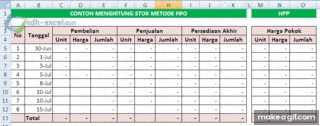
halo kak, terimakasih atas ilmunya. boleh bantuannya jika ingin membuat stock barang menggunakan metode rata rata (average) agar otomatis? terimakasih jika akan dibuat kan tutorialnya..
ReplyDelete